重装系统没声音怎么办
- 分类:教程 回答于: 2022年11月15日 11:01:09
最近很多朋友用户在给电脑重装系统后,在打开音乐播放器时发现了重装系统没声音,这样我们遇到重装系统后没有声音这是怎么回事呢?下面我就将重装系统没声音解决方法分享给大家了。希望对朋友们有用。
工具/原料:
系统版本:win7系统
品牌型号:联想Thinkpad E460
方法/步骤:
方法一:首先我们要查看一下系统设置。
1、在查看设置声音相关属性,我们可以先进入控制面板——声音选项,然后在播放选项卡的扬声器这个设备,鼠标可以双击打开属性窗口,然后在级别中选项卡中,一定要保持喇叭状的按钮为正常状态
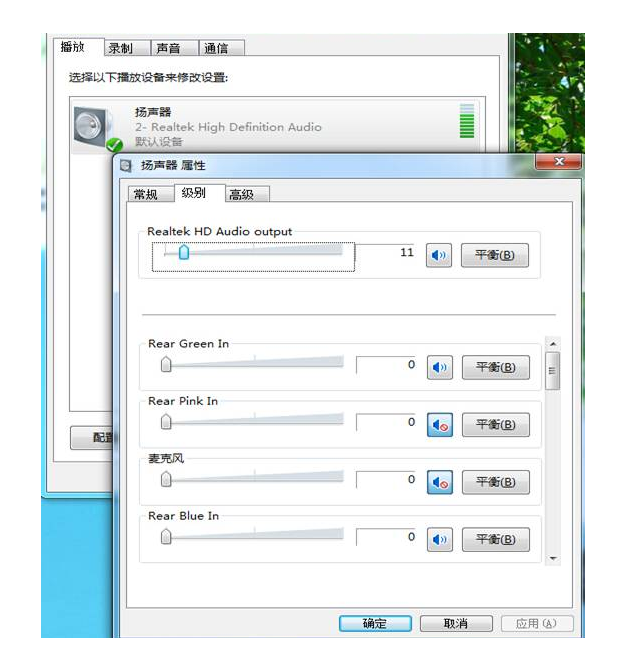
2、假如麦克风还没有声音这种情况,可就进入录制选项卡中的级别一栏,我们只要保持声音样的图标为正常状态即可。
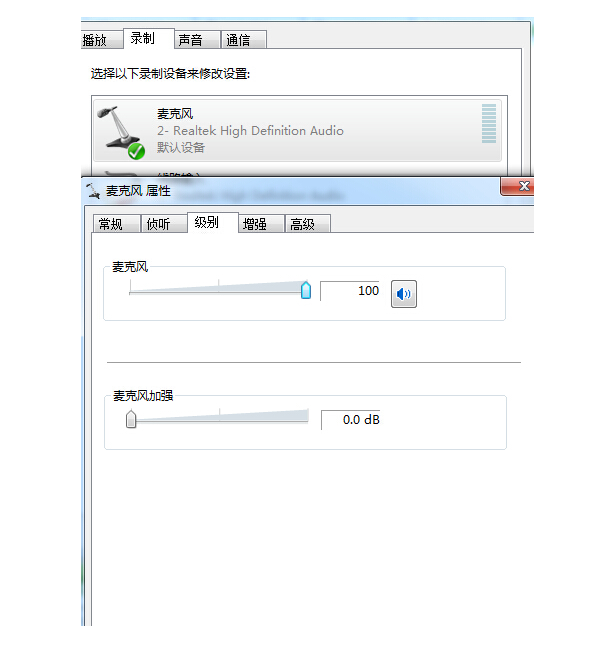
方法二:检查驱动
1、然后鼠标右击桌面的计算机图标,然后可以选择“管理”
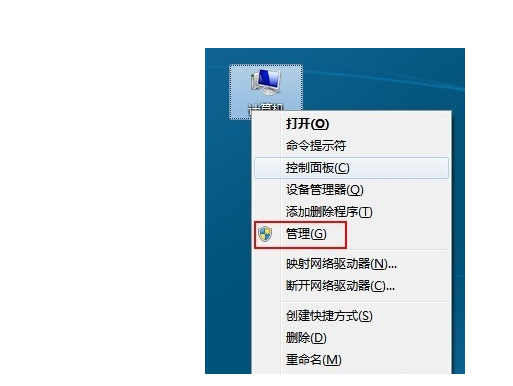
2、鼠标单击系统工具里的“设备管理器”,可接着展开点击“声音、视频和游戏控制器”
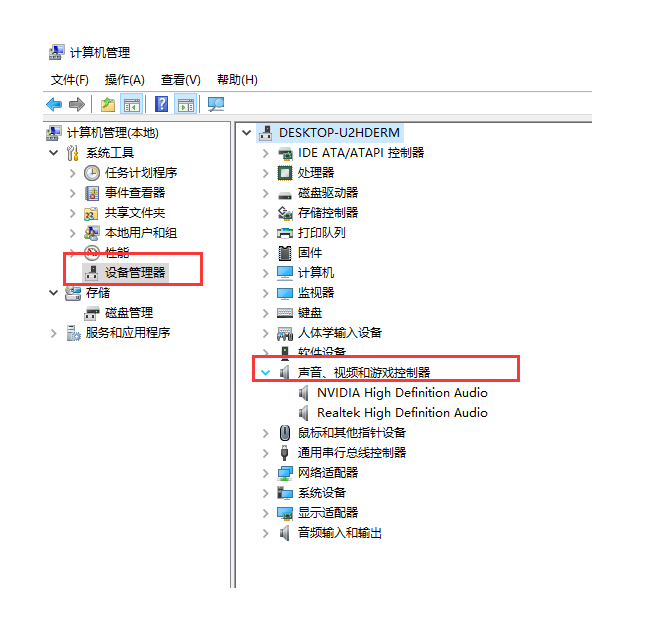
3、在查看声音、视频和游戏控制器选项中,看有没有没有黄色感叹号,再鼠标右击音频设备选择属性。
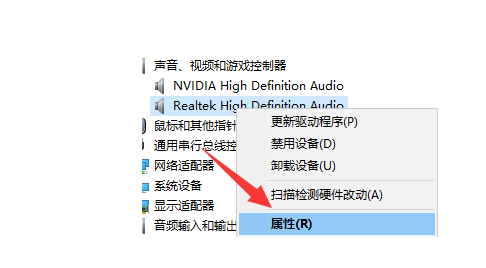
4、此时我们就可以将原来的驱动程序卸载掉,用鼠标双击打开含有Audio的设置项,再接着切换到“驱动程序”选项卡,点击“卸载”按钮,然后我们重新安装就可以了。
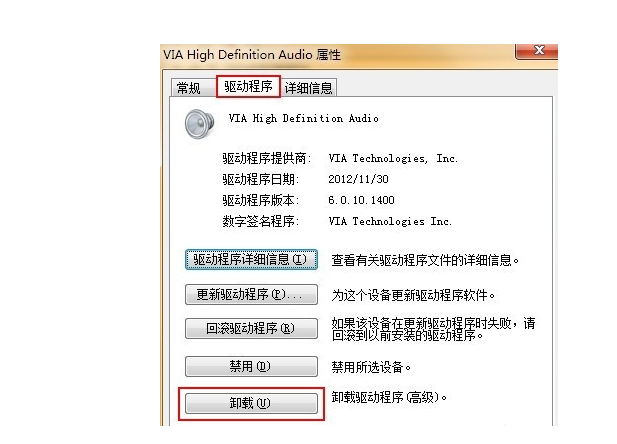
注意事项:在关掉各类杀毒安全软件,然后避免造成不必要的麻烦!
总结:
1、首先我们要查看一下系统设置;
2、检查驱动。
 有用
26
有用
26


 小白系统
小白系统


 1000
1000 1000
1000 1000
1000 1000
1000 1000
1000 1000
1000 1000
1000 1000
1000 1000
1000 1000
1000猜您喜欢
- 分享系统重装大师软件哪个好..2023/04/11
- 教你电脑系统损坏怎么重装win7系统..2021/06/15
- windows键是哪个 电脑的window键在哪..2022/11/01
- excel表格怎么求和一行2022/08/06
- 注册表被管理员禁用2015/06/22
- 电脑重装系统软件有哪些2023/03/10
相关推荐
- 360系统重装大师会删除所有文件吗..2022/05/21
- 官方下载一键重装系统使用方法..2016/11/06
- 电脑回收站删除的文件怎么恢复..2023/04/13
- sony电脑怎么一键重装最简单方便..2016/11/04
- 笔记本关机,小编教你笔记本关机关不了..2017/12/26
- 笔记本触摸板没反应怎么调回来的教程..2021/11/10

















